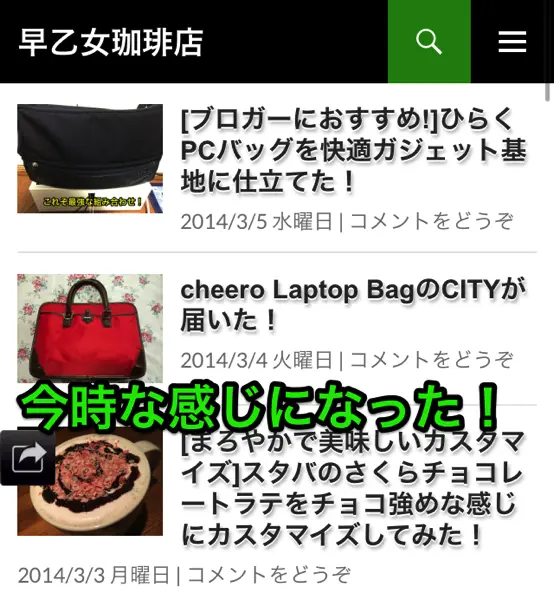
こんにちは、ジュン@jun3010meです。
今回は、当ブログでも利用しているWordPressで、
スマホ(スマートフォンやiPhone)でも見やすいようにカスタマイズしてみました。
レスポンシブデザインに対する私見
レスポンシブって?
最近、**「レスポンシブ」**と書かれたWordPressのテーマが多くなりました。
レスポンシブとは、サイトを表示しているデバイスの画面の横幅やウィンドウサイズに応じて、サイトのデザインを調整して、見やすくしようというものです。
PC、タブレット、スマートフォン、それぞれで同じサイトにアクセスしても、レスポンシブデザインなテーマにしておくことで、それぞれで見やすいデザインに切り替わるわけですね。
当ブログのアクセス状況
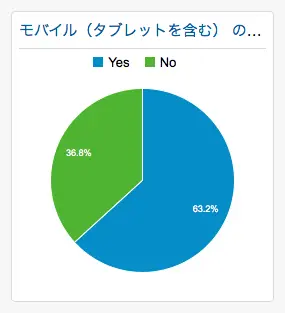
これは、当ブログを見てくださった方のモバイルである割合です。
この円グラフを見ると、アクセスしてくださる方の63%の方が
モバイルからのアクセスであることがわかりました。
更に、スタバのカスタマイズ系の記事をご覧になっている方は、
ほぼ全ての人がスマホからのアクセスであることもわかりました。
つまり、このブログはスタバでメニューを注文する際に参考にしていただいているわけですね。
当ブログは、大きく分けるとiPhoneなどのガジェット系の記事と、
スタバのカスタマイズ系の記事があります。
ガジェット系の記事のほとんどは、PCで読まれています。
そして、スタバのカスタマイズ系の記事のほとんどは、モバイルで読まれています。
最近ではスタバのカスタマイズ記事の方が読まれているので、
WordPressのテーマをスマートフォンで見やすくカスタマイズすることが、
皆さんのストレス軽減に大きく関わるわけですね。
これを見過ごすわけにはいきません。
真のレスポンシブとは
もう一度書きますが、最近のWordPress用テーマで、レスポンシブ対応が増えてきました。
その多くは、デバイスの画面の幅によって表示するデザインを変えます。
しかしそのほとんどは、PC用のデザインに配置されている内容を、
モバイルの幅で快適に見る為のものです。
CSSで再配置するわけですね。
確かに仕組み的にはウィンドウ幅で配置を変えることで、
全てのデバイスに最適なデザインを提供することができるとは思います。
しかし、当ブログの場合は、スマホからアクセスする人と、
PCからアクセスする人で、見たい内容が違います。
スマホからアクセスしてくださる人は、
スタバのカスタマイズ例が見たいんです。
PCからアクセスする人は、iPadに最適なタッチペンがどれなのかを知りたいわけです。
そう考えると、単純にデザインを変えるだけでは、
本当のレスポンシブとは言えないんじゃないかと思うようになりました。
有名ブロガーさんのスマホデザイン
さて、ここで有名ブロガーさんのスマホ向けデザインがどんな感じなのかをここで見ておこうと思います。
goryugo.com
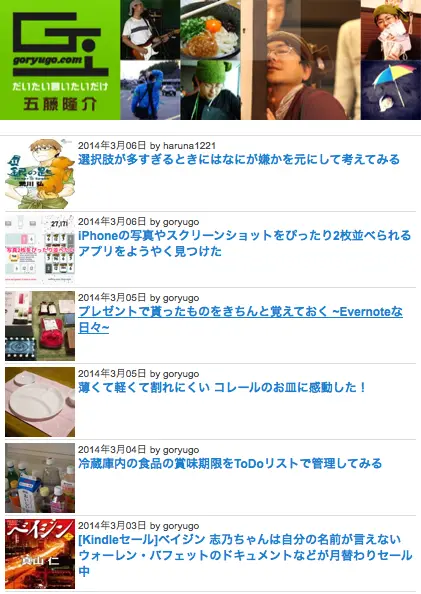
ブログ合宿で何度もお会いさせていただいているgoryugoさんのブログのスマホデザインです。
nori510.com
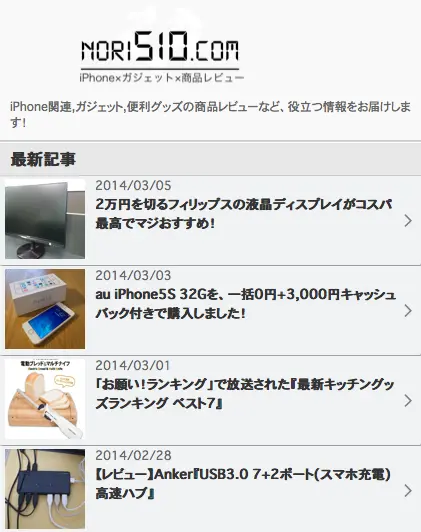
こちらはごりゅごさんの弟であるnori510さんのブログのスマホデザインです。
Stinger3をここまで編集した例は僕としては見たことがありません。
拡張現実ライフ
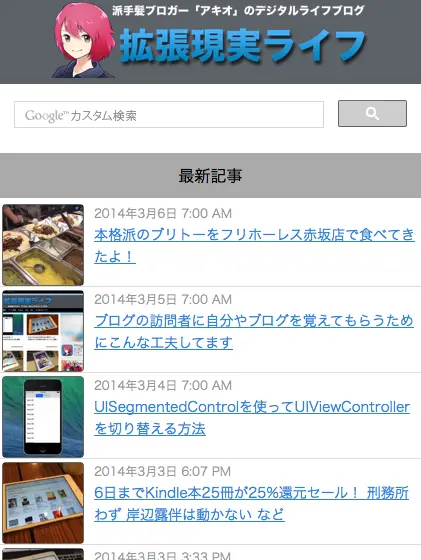
アクセス解析の講座を開いてくださった、akioさんのブログのスマホデザインです。
共通点
どのブログにも共通して言えるのが、
小さなサムネイルに記事にタイトルがあり、見やすく一覧になっていることです。
本当は記事ページも参考にしたいところですが、
今回はこのブログトップを主に変えたいと思います。
Twenty Fourteenをベースにする
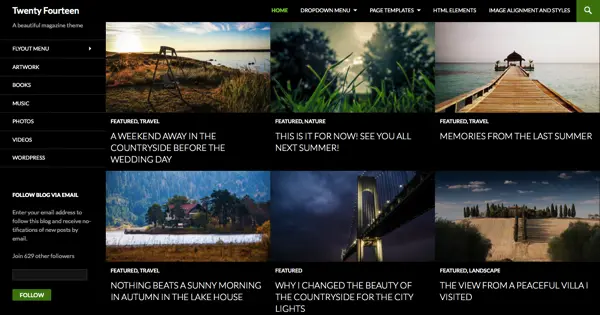
WordPressがアップデートされた時に、
「Twenty Fourteen」という新しいテーマが入っていました。
「Twenty Fourteen」はレスポンシブに対応しており、ウィンドウ幅を変えると、
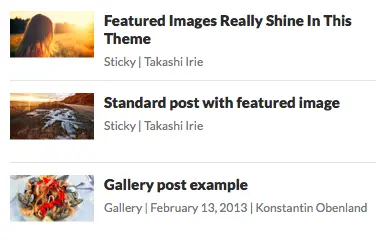
こんな感じになったわけです。
様々なテーマを試していた時に、「これだ!!!」と思いました。
今回はこのテーマの、スマートフォン向けの表示をカスタマイズして、
スマホからのアクセスの時のみ表示するようにしていきました。
Any Mobile Theme Switcherを使う
スマホからのアクセスのみ「Twenty Fourteen」に切り替える為に、
WordPressのテーマをデバイスによって切り替えるプラグイン**「Any Mobile Theme Switcher」**を利用しました。
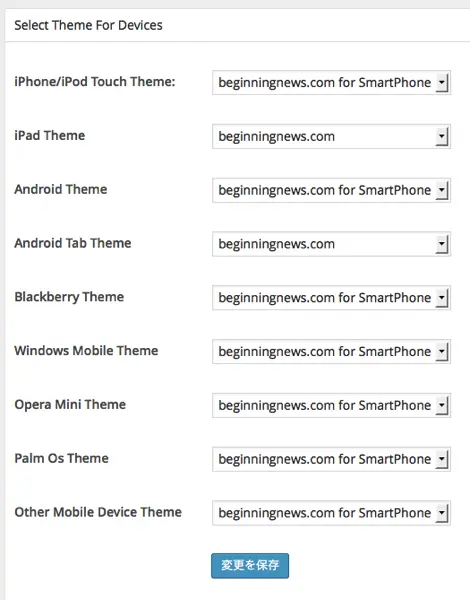
これが設定画面です。iPhoneやiPad、Androidもタブレットと分かれています。
本当はタブレットとPCもテーマを分けたいところですが、
当ブログで利用しているテーマがレスポンシブな為、
スマートフォンからの表示のみを変更しました。
トップページは良い感じ!
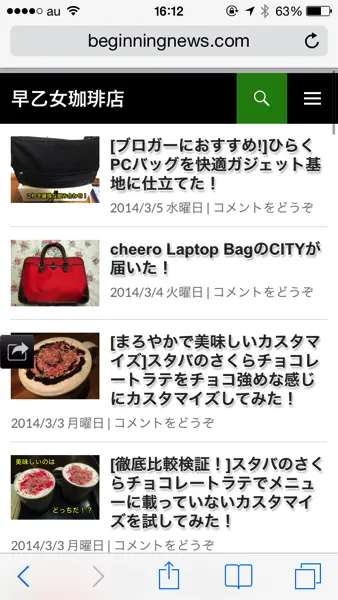
スマホ向けのテーマを「Twenty Fourteen」に変更しただけで、
なんか良い感じになりました!ヽ(=´▽`=)ノ
普通にブログを書いている人は、
もうこれだけで満足できると思います。
Auto Post Thumbnailとの弊害を解決する
ただ、当ブログの場合は、記事内の最初の画像をサムネイルに指定するプラグイン**「Auto Post Thumbnail」**を利用しているので、テーマを変えるだけだと、
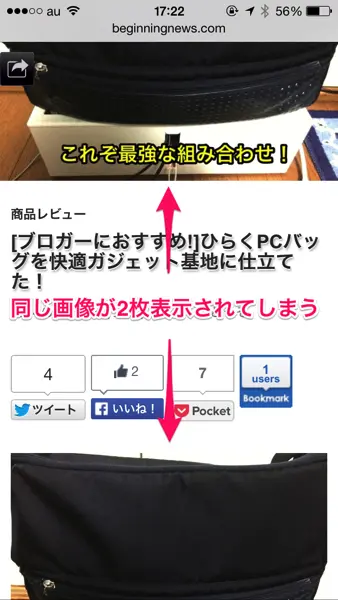
こんな感じに同じ画像がタイトルを挟んで2枚表示されてしまいました。
ううむこれは何とかして解決したい。
しかも、「Twenty Fourteen」ではトップページも記事ページも
content.phpを使って書き出しているので、
サムネイルを表示する部分を消すと、トップページのサムネイルも消えてしまいました。
**
**
これでは本末転倒です。
content.phpを少し書き換えた
ここで、content.phpを少し書き換えました。
書き換えたのは、content.php内の
という記述です。これを
に書き換えました。
**
**
「トップページとアーカイブページならサムネイルを表示する」
****という条件分岐を追加しました。
この内容で更新することで、

こんな感じに記事ページのサムネイルを非表示にすることができました。
また、記事内に広告などの自分が追加したいコンテンツがあったら、
同じようにcontent.phpを編集することで編集できると思います。
他のテーマと同じようにsingle.phpを編集したら、
ブログが真っ白になったので慌てて戻しました笑
まとめ
今回は、「Twenty Fourteen」と「Any Mobile Theme Switcher」を利用して、
WordPressをスマホでも見やすいようにカスタマイズしてみました。
お気づきの方もいると思いますが、
このブログではこの記事以上にカスタマイズしています。
SNSボタンなどがそれですね。
この部分に関しては、編集する人の好みにも関わるところなので、
今回の内容では敢えて触れませんでした。
ただ、僕が今回作業する上で一番困ったサムネイル
に関しては同じ悩みで困っている方に、
是非解決していただきたいと思ったので載せました。
是非参考にしていただきたいと思います(`・ω・´)ゞ
